準備
(なし)
デザイン
1. フォーム (Form1) にデータグリッドビュー (dataGridView1) を配置します。
サンプルコード (C#)
// 名前空間の追加
// (なし)
// コード
private void Form1_Load(object sender, EventArgs e)
{
string[][] sData = { new string[] { "東京都", "新宿区" },
new string[] { "東京都", "渋谷区" },
new string[] { "東京都", "池袋" },
new string[] { "京都府", "中京区" },
new string[] { "京都府", "南区" } };
dataGridView1.Columns.Add("", "都道府県");
dataGridView1.Columns.Add("", "市区町村");
for (int i = 0; i < 5; i++)
{
dataGridView1.Rows.Add(sData[i]);
}
}
private void dataGridView1_UserDeletingRow(object sender, DataGridViewRowCancelEventArgs e)
{
DialogResult bRet = MessageBox.Show("削除確認", "", MessageBoxButtons.OKCancel, MessageBoxIcon.Question);
if (bRet == DialogResult.Cancel)
{
e.Cancel = true;
}
}
解説
データグリッドビューの行を選択して Del キーを押すと行が削除される機能がデフォルトで動作します。その際、削除処理中に発生するイベントが UserDeletingRow です。このイベントの中で削除処理をキャンセルすることができます。
結果
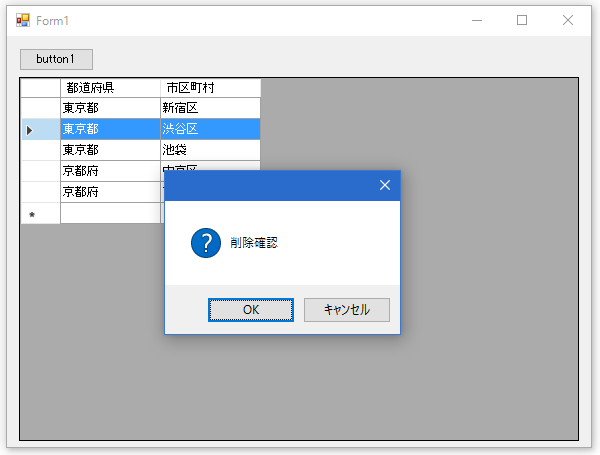
動作確認環境
Visual Studio 2015 Professional (C# 6.0)